手把手帮您win10系统打开组策略提示“MMC无法创建管理单元”的技巧
发布日期:2019-06-05 作者:win10纯净版 来源:http://www.wp10.cc 复制分享
今天小编分享一下win10系统打开组策略提示“MMC无法创建管理单元”问题的处理方法,在操作win10电脑的过程中常常不知道怎么去解决win10系统打开组策略提示“MMC无法创建管理单元”的问题,有什么好的方法去处理win10系统打开组策略提示“MMC无法创建管理单元”呢?今天本站小编教您怎么处理此问题,其实只需要1、在“我的电脑”图标上右键选择“属性”在打开的系统属性窗口中切换到“高级”标签页,在高级选项卡中点击打开环境变量。 2、在弹出的环境变量窗口中,拉动下拉框,找到并单击选择path变量名,然后点编辑(n)按扭进行设置。 就可以完美解决了。下面就由小编给你们具体详解win10系统打开组策略提示“MMC无法创建管理单元”的图文步骤:
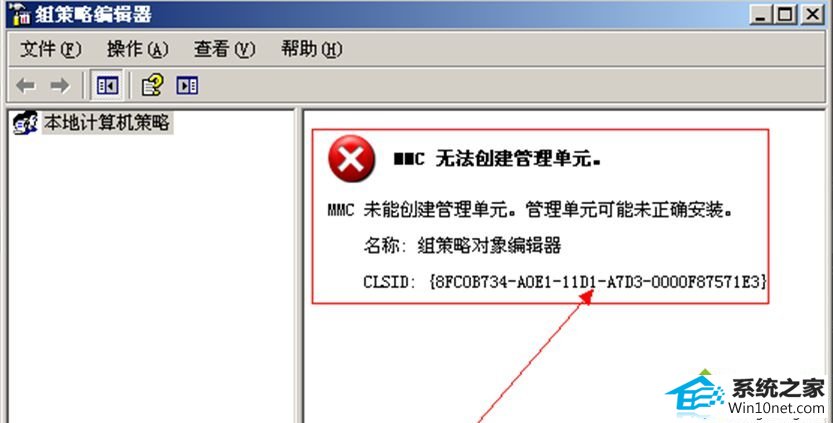
原因分析:
此问题是由于用户对我的电脑中的环境变量进行修改引起的,或者是电脑中环境变量被恶意修改造成的故障!
图文步骤:
1、在“我的电脑”图标上右键选择“属性”在打开的系统属性窗口中切换到“高级”标签页,在高级选项卡中点击打开环境变量。
2、在弹出的环境变量窗口中,拉动下拉框,找到并单击选择path变量名,然后点编辑(n)按扭进行设置。
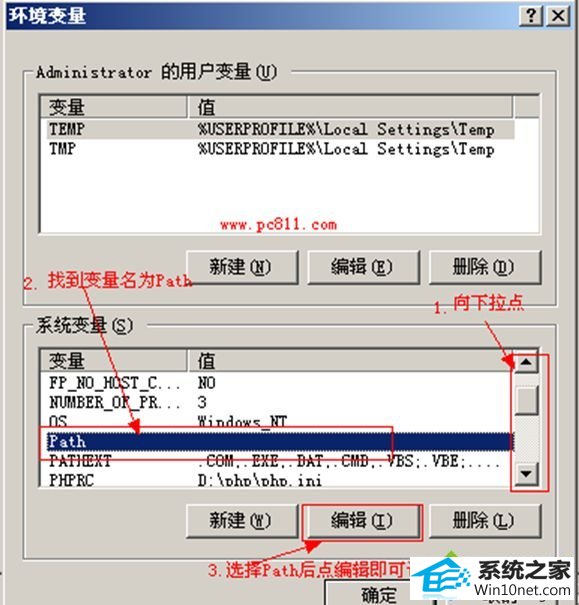
3、弹出编辑系统变量窗口中,将变量值复制出来后,修改为:%systemRoot%/system32;%systemRoot%;%systemRoot%/system32/wbem即可。
提示:如果电脑中安装的一些服务软件的话,可能比较多比如说电脑中配置了mysql数据库,配置了php又或者java等等,可能这里会更多一些。具体可以参照这些文件的配置,自己再向上加便可,假如此配置是安装了mysql的数据库的配置mysql是安装在c盘了。
%systemRoot%/system32;%systemRoot%;%systemRoot%/system32/wbem;C:/mysql5.5/bin;C:/mysql5.5/bin)。
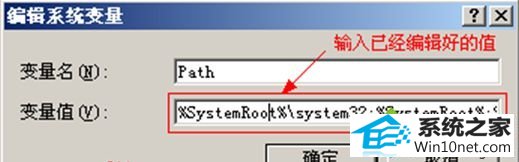
通过以上对win10下打开组策略提示“MMC无法创建管理单元”的应对措施的介绍后,遇到此问题的用户赶快试试以上方法吧。
- 金山装机卫士
- 系统之家装机助手
- 傻瓜u盘装系统
- 大白菜win8系统下载
- 笔记本xp系统下载
- 老桃毛装机助理
- 橙子装机助理
- win8win8系统下载
- 屌丝xp系统下载
- 白云一键重装系统
- 大白菜官网
- 睿派克装机大师
- u启动装机助理
- win10装机助手
- 秋叶官网
- win10系统麦克风总是自动调节音量的操作教程
- win10系统打开服务提示错误1068依赖服务或组无法启动的教程
- [已处理]win7开机黑屏没有任何显示
- 怎么安装win7(21H1)升级
- 大师教您win10系统提示“无法删除文件:无法读源文件或磁盘”的方案
- 番茄家园教你win8系统打开软件提示Activex部件不能创建对象的技巧
- 帮您还原win8系统Macromedia Flash8界面显示异常的的技巧
- 黑云细说win10系统电脑文件损坏报错导致无法进入系统的办法【图文】
- Microsoft为何在win 7中重新启用Cortana功能
- 微软发布win7 Build 17107更新:调整更新时电源管理状态的详细步
- win公文包如何用?告诉你电脑里的公文包如何用
- 快速解答win10系统ie10浏览器滚动栏有黑线的技巧
- win10系统内置诊断工具解决电脑音箱没有声音的解决步骤
- 小马教你win10系统更新显卡驱动之后导致出现花屏现象的步骤
- [已处理]win7开机黑屏没有任何显示
- 大神演示win8系统u盘无法删除文件夹提示目录不是空的的的步骤
- win10系统安装搜狗输入法后不能用的操作教程
- 技术编辑解决win10系统开启自动连接无线网络的教程
- 老司机帮你win10系统电脑总弹出你的电脑遇到问题需要重新启动的方案
- 深度技术处理win10系统补丁KB31616410更新缓慢的问题
- win10系统打开Adobe Audition提示“Adobe Audition 找不到所支持的音
- 小编修复win8系统文件夹共享按钮是灰色不可用的方案
- 3gpp怎么转mp3_win10 64位系统将3gpp格式文件转换为Mp3格式办法
- 大师修复win10系统打开游戏后音乐声音会变小的教程
- win10系统灰鸽子病毒的危害和清理的解决教程
- 谷歌正在开发新功能:未来win7系统或可使用谷歌账户进行登录的修
- 电脑公司解答win10系统剑网三卡机的问题

